適用於 Windows 10、8、7 的 Canon G2010 打印機驅動程序下載、安裝和更新
已發表: 2021-06-20您是否面臨打印機問題? 按照本文通過下載佳能 G2010 打印機驅動程序找到永久解決方案。
佳能是為 PC 用戶提供各種硬件的知名品牌。 佳能係列中最出色的打印機之一是 G2010。 這是一款提供墨水盒技術的一體式打印機。 該打印機以其低成本的打印和高質量的輸出或打印而聞名。 要無錯誤使用,您需要更新驅動程序。
在本文中,我們分享了一些可用於在Windows 10 和更早版本的操作系統上下載和安裝 Canon G2010 打印機驅動程序的最佳方法。 您可以選擇任何適合您要求的方法。 那麼廢話不多說,我們來看看佳能G2010打印機驅動的下載方法。
在 Windows PC 上下載和更新 Canon G2010 打印機驅動程序的最簡單方法
不具備手動查找准確驅動程序的技術知識? 不用擔心,只需從 Bit Driver Updater 尋求幫助。 一款出色的驅動程序更新實用程序,只需輕點鼠標即可修復所有損壞、故障或過時的驅動程序。 此外,該軟件還帶有一個全自動備份和恢復嚮導。 該軟件還可以通過清除垃圾文件來提高 PC 的整體性能。 單擊下面的按鈕免費下載 Bit Driver Updater。
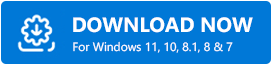
在 Windows 10、8、7 上下載 Canon G2020 打印機驅動程序的最佳方法
在這裡,我們列出了一些可用於更新 Canon G2010 打印機驅動程序的最佳和最簡單的方法。 您可以從以下列表中選擇任何方法。 我們將這些方法分為兩類,即手動方法和自動方法。
1. 手動更新和安裝佳能 G2010 打印機驅動程序的方法
在此方法中,我們列出了一些最簡單且最受青睞的手動下載驅動程序的方法。 您可以查看下面的方法,然後選擇關注任何人。
A. 從製造商網站下載 Canon G2010 打印機驅動程序
這種方法需要自己搜索、下載和安裝驅動。 這種方法沒有任何幫助,這就是為什麼它首先出現在手動方法部分。 在開始使用此方法之前,您需要記住兩點。 首先,您需要編寫打印機和 PC 的所有詳細信息以找到兼容的驅動程序。 其次,僅從受信任且真實的網站下載驅動程序。 如果您從不受信任的站點下載驅動程序,則驅動程序文件可能會帶來威脅。
在您考慮之後,您可以開始執行下面提到的步驟。
- 打開網絡瀏覽器並訪問佳能網站。
- 現在在網站上,單擊“支持”選項,然後單擊“軟件和驅動程序”選項。
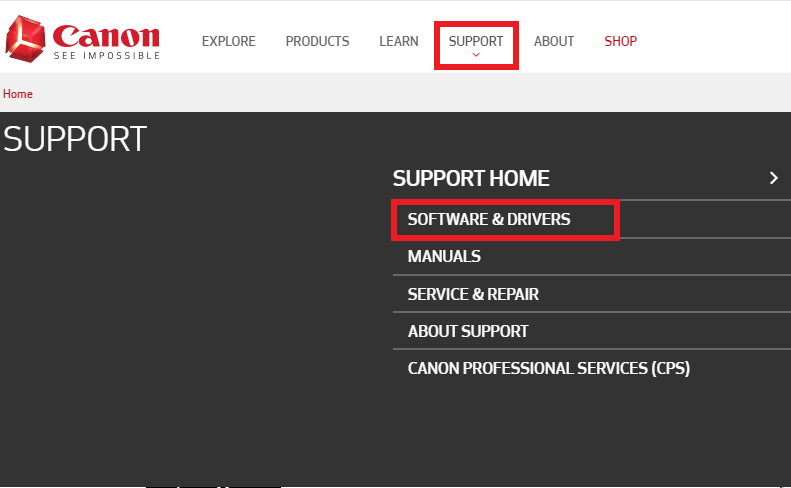
- 現在選擇產品及其類型。 (產品為打印機,類型為佳能 G2010 打印機的 PIXMA)
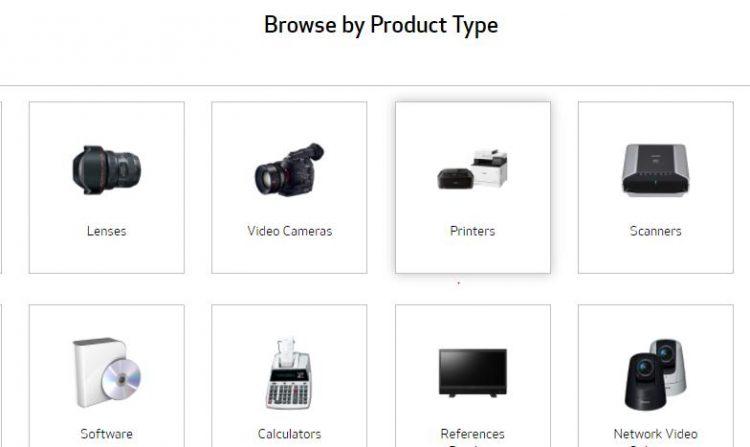
- 現在從列表中選擇型號類型,即 G 系列。
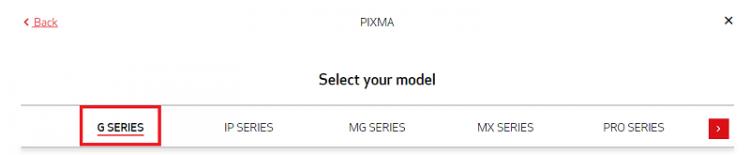
- 選擇型號後,您可以下載與您的系統兼容的驅動程序。
- 佳能 G2010 打印機下載完成後,打開文件並按照安裝說明進行操作。
這就是您可以在 Windows 10 及更早版本上下載佳能 G2010 打印機驅動程序的方法。 下載時要小心,因為您最終可能會下載與系統和硬件不兼容的錯誤文件。 對於某些用戶來說,這可能是一項非常累人和耗時的任務,這就是為什麼我們在手冊部分列出了更多選項或方法可供選擇的原因。 那麼讓我們來看看第二個選項。
B. 使用設備管理器手動更新 Canon G2010 打印機驅動程序的方法
如果您希望手動下載佳能 G2010 打印機驅動程序,這是另一種方法。 與上述方法不同,這是一種非常簡單的方法,因為它需要您執行幾個步驟,其餘的將由系統完成。 看完這篇你一定感覺很棒。 因此,讓我們毫不拖延地看一下下載驅動程序可以遵循的步驟。
- 同時按下Windows + X 鍵打開設備管理器或右鍵單擊屏幕左下角的 Windows 圖標,然後從出現的菜單中選擇設備管理器選項。
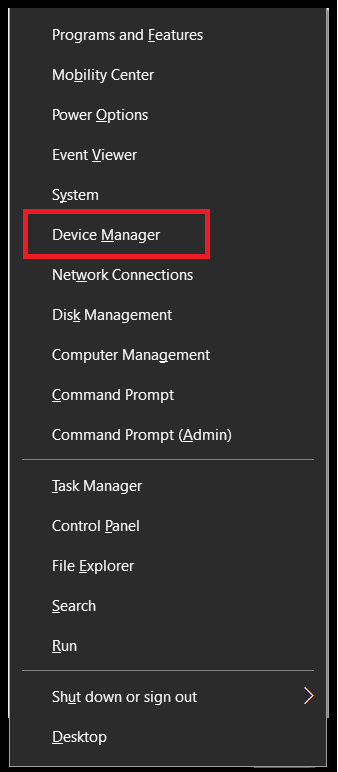
- 在設備管理器窗口中,搜索“打印機”或“打印隊列”部分,然後單擊它以展開相同的內容。
- 現在找到您的硬件並右鍵單擊名稱。
- 從新菜單中,選擇“更新驅動程序”或“更新驅動程序軟件”選項。
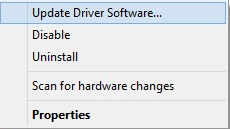

- 要更新驅動程序,您有兩個選擇,您可以選擇自動搜索更新的驅動程序軟件選項,或者您可以選擇瀏覽我的計算機以查找驅動程序軟件。 (您可以根據可用性選擇選項,如果您已經下載了該選項,則可以選擇第二個選項並瀏覽驅動程序的位置。如果要下載驅動程序,請選擇第一個選項。)
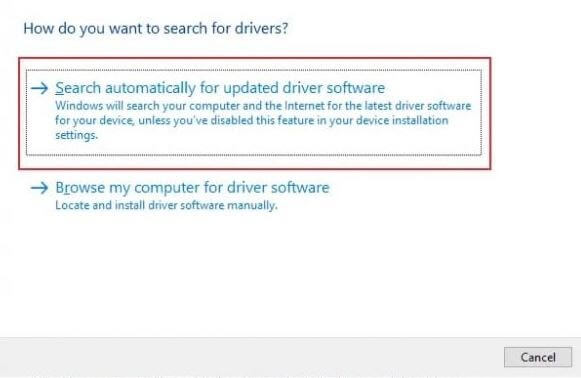
就是這樣,這些是您下載佳能 G2010 打印機驅動程序需要遵循的一些步驟。 將角色分配給系統以下載軟件後,您可以等待系統下載。 下載完成後,您可以按照設置說明進行設置。 這種方法最好的部分是下載的驅動程序是正版的,因為它們是從真實可信的網站下載的,而且驅動程序與您的系統完全兼容。
無論您是安裝新手還是已經這樣做了一段時間,您都可以簡單地選擇此方法並輕鬆安裝所有驅動程序。 這是手冊部分中可用於下載驅動程序的最簡單方法之一。
另請閱讀:如何在 Windows 10 中更新打印機驅動程序? 嘗試最好的方法
C. 使用 Windows 更新下載 Canon G2010 打印機驅動程序
這是另一種手動方法,您需要分配系統以檢查需要更新或修復的驅動程序。 雖然這種方法也不需要太多的手動工作,但仍然在手動部分考慮。 這是了解如何使用 Windows 更新下載驅動程序的最簡單方法之一,請按照以下步驟操作。
- 通過同時按下Windows 和 I 鍵打開 Windows 設置。
- 接下來在設置窗口中單擊“更新和安全”選項。
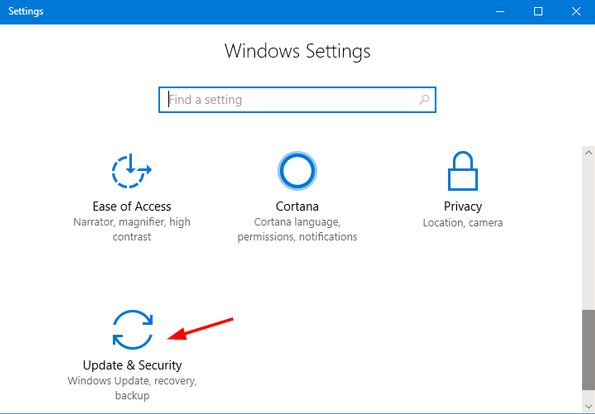
- 現在在窗口更新部分,單擊“檢查更新”選項。
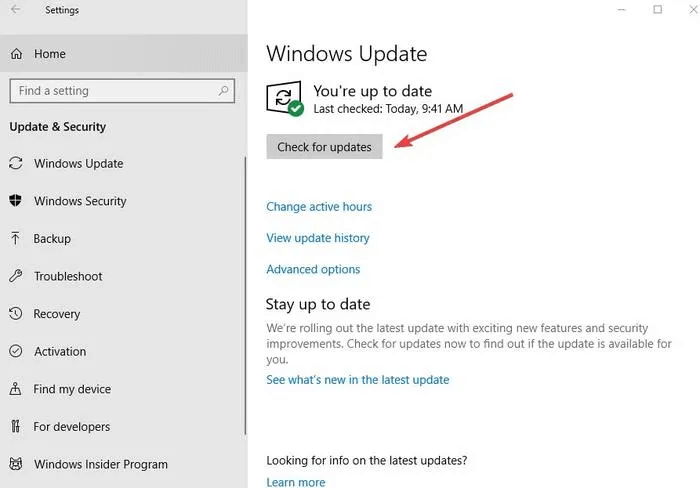
就是這樣,現在系統將檢查更新並通知您。 收到任何通知後,請按照屏幕上提到的步驟進行操作。 這是一種非常簡單的方法,即使是初學者或初學者也可以使用。
另請閱讀:打印機驅動程序在 Windows 10 上不可用 [已修復]
2. 自動下載適用於 Windows 10 及更早版本的 Canon G2010 打印機驅動程序的方法
自動方法是任何用戶都可以嘗試的最簡單和最好的方法。 在這種方法中,您需要一個驅動程序更新軟件,該軟件僅用於使您的 PC 驅動程序保持最新狀態。 更新驅動程序是一項非常重要且耗時的任務,可以通過使用正確的軟件輕鬆完成。
如今,驅動程序更新軟件不僅提供了輕鬆更新驅動程序的功能,而且還提供了可以幫助用戶優化 PC 和提高性能的功能。 這些功能和產品使這些軟件成為最好的軟件,人們更喜歡使用它們而不是手動方法。
互聯網上有很多軟件,很難找到物有所值的最佳軟件。 因此,為了使您的搜索變得簡單,我們過濾了您可以使用的最佳免費驅動程序更新軟件。 該軟件名為 Bit Driver Updater,它是一款非常獨特的軟件,因為它不僅提供了可以幫助您快速安裝驅動程序的功能,而且還具有可以幫助您提高 PC 性能的功能。
對於那些認為他們的 PC 又舊又慢的用戶,他們現在可以嘗試這個軟件並輕鬆提高性能。 除了提供大量功能外, Bit Driver Updater還提供 60 天無條件退款保證。 您可以在 60 天期限內的任何時間點要求退款。
這些功能使該軟件成為聯盟中最好的軟件之一,但易於使用的界面也是一項不容忽視的出色產品。 要檢查該軟件在更新佳能 G2010 打印機驅動程序方面的容易程度,我們已經提到了以下步驟。 您可以檢查這些步驟並確定該軟件是否易於使用。
- 從下面提供的按鈕下載軟件,然後安裝。
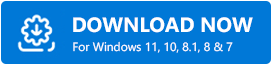
- 安裝完成後,運行軟件。
- 從軟件主屏幕的導航窗格中,選擇掃描(現在軟件將掃描計算機上存在的需要更換的故障和不兼容的驅動程序。)
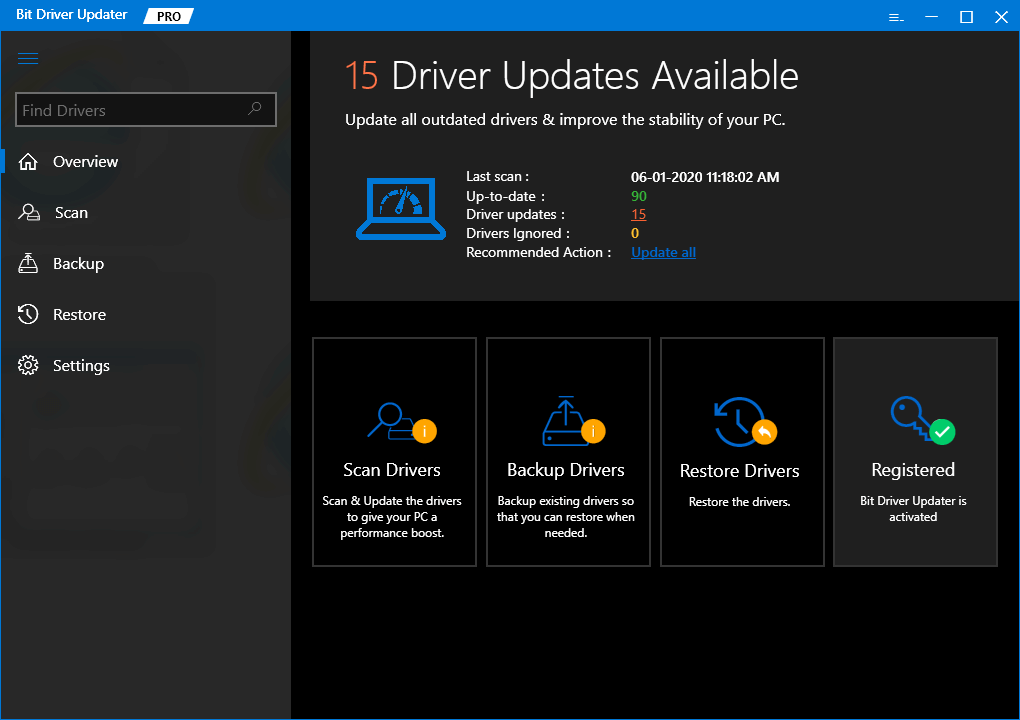
- 現在,您只需單擊要在系統中更新的驅動程序旁邊的“立即更新” 。

這就是使用 Bit Driver Updater 更新驅動程序是多麼容易。 該軟件最好的部分是它從對 PC 安全的正版和正版站點下載驅動程序。 您可以按照這些步驟輕鬆更新所有驅動程序。
另請閱讀:安裝和更新適用於 Windows 10、8、7 的最新佳能打印機驅動程序
適用於 Windows PC 的 Canon G2010 打印機驅動程序下載:成功完成
所有遇到打印機設備問題的用戶都可以使用上述任何一種方法來更新佳能 G2010 打印機驅動程序並解決問題。 儘管在手動方法中,您需要一次又一次地重複相同的方法來更新每個驅動程序。 而如果您使用自動方法,那麼您只需更新一次驅動程序,軟件將在您的餘生中不斷更新它們。 我們希望我們提供的信息是相關的,並幫助您找到佳能 G2010 打印機驅動程序下載的解決方案。 如果您對本文有任何建議或疑問,可以在下面的評論部分寫下來。
如需更多信息,請訂閱我們的時事通訊與技術相關的文章,並且不會錯過任何更新。
